- Del 1. Hvorfor slette en iPad
- Del 2. Sådan slettes en iPad på appen Indstillinger
- Del 3. Sådan slettes en iPad ved hjælp af FoneLab iPhone Cleaner
- Del 4. Sådan slettes en iPad gennem iCloud
- Del 5. Sådan slettes en iPad med Finder eller iTunes
- Del 6. Ofte stillede spørgsmål om, hvordan man sletter iPad
Slet nemt alt indhold og indstillinger på iPhone, iPad eller iPod fuldstændigt og permanent.
- Ryd iPhone-uønskede filer
- Ryd iPad-cache
- Ryd iPhone Safari-cookies
- Ryd iPhone Cache
- Ryd iPad-hukommelse
- Ryd iPhone Safari-historie
- Slet iPhone-kontakter
- Slet iCloud Backup
- Slet iPhone-e-mails
- Slet iPhone WeChat
- Slet iPhone WhatsApp
- Slet iPhone-meddelelser
- Slet iPhone-fotos
- Slet iPhone-afspilningsliste
- Slet iPhone-begrænsninger-adgangskode
Nem guide til at slette iPad ved hjælp af stressfri strategier
 Skrevet af Lisa Ou / 25. april 2024 09:00
Skrevet af Lisa Ou / 25. april 2024 09:00 Vil du vide, hvordan man sletter en iPad fuldstændigt? Hvis ja, er du heldig, da der findes adskillige teknikker til at slette alt din iPads indhold og indstillinger. Brugere har forskellige grunde til sletning, så Apple udviklede forskellige nulstillingsmetoder. Nogle af disse grunde vil blive diskuteret nedenfor, så du ved, hvornår det er det rigtige tidspunkt at slette en iPad. De detaljer, der vil blive behandlet, vil også oplyse dig om din enheds situation.
Efter at have fået mere viden om din iPads etui, vil de følgende dele tackle procedurerne for sletning af alt enhedens indhold. Bare rolig; vi har gjort instruktionerne enkle for at gøre procedurerne bekvemme. I mellemtiden spænder de inkluderede løsninger fra Apples officielle metoder til pålidelige tredjepartsværktøjer. Derfor kan du forvente, at de er de sikreste med høje succesrater. Tøv ikke med at dykke ned i nedenstående dele og prøve dem.
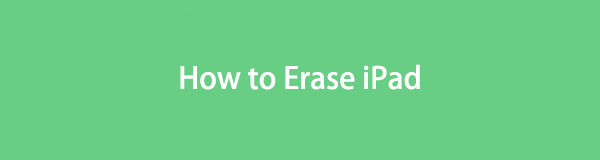

Guide liste
- Del 1. Hvorfor slette en iPad
- Del 2. Sådan slettes en iPad på appen Indstillinger
- Del 3. Sådan slettes en iPad ved hjælp af FoneLab iPhone Cleaner
- Del 4. Sådan slettes en iPad gennem iCloud
- Del 5. Sådan slettes en iPad med Finder eller iTunes
- Del 6. Ofte stillede spørgsmål om, hvordan man sletter iPad
Del 1. Hvorfor slette en iPad
Metoderne til at slette en iPad har forskellige formål, som tidligere nævnt. Derfor ville det være bedst at vælge den løsning, der passer bedst til din iPads situation. Detaljerne nedenfor forklarer, hvorfor det er nødvendigt at slette iPadens indhold og indstillinger.
- Sælg/giv væk: Hvis du planlægger at sætte din iPad til salg eller give den væk, er det nødvendigt at slette alle dens data. Selvfølgelig vil du ikke have, at den næste ejer stadig skal have adgang til dine private data og oplysninger, når du først har givet slip på enheden. De ville heller ikke gerne se andres indhold på deres nykøbte iPads, så det ville være bedst at slette alt.
- Løs problemer: En anden almindelig årsag til, at folk sletter deres iPads, er enhedsproblemer. Uanset om du bruger en iPad, iPhone eller en anden enhed, er en nulstilling eller sletning af enheden blandt de vigtigste løsninger, du kan udføre. Det vil slette alt på iPad og fjerne de problemer, der forårsager fejlfunktionerne.
- Sikkerhedsformål: Måske har du mistet eller betroet iPaden til nogen i nogen tid. Det anbefales, at du sletter enheden for at holde dine data sikre. På denne måde vil andre ikke have adgang til dine konti, indhold osv., hvis de gjorde noget ondsindet mod din iPad, når den manglede eller var væk fra dig.
Udover disse findes der andre årsager, så luk ikke dit sind for muligheder. Din grund til at slette din iPad er sandsynligvis også vigtig; tøv ikke med at udføre processerne.
Del 2. Sådan slettes en iPad på appen Indstillinger
Uanset enheden er appen Indstillinger, hvor du altid kan udføre nulstillingsprocessen for sletning af enheden. Dermed kan du forvente, at det også er tilfældet for en iPad. Det er Apples standardmetode til at slette det direkte uden kompleksitet. Det eneste krav er din adgangskode; sletningen vil gå glat bagefter. Det er også den enkleste nulstillingsmetode for en iPad, så du kan afslutte sletningen af din iPads indhold og indstillinger inden for få minutter.
Hold dig til de komfortable trin nedenunder for at slette alt indhold og indstillinger på iPad Settings-appen:
Trin 1Initialiser Indstillinger app på din iPhone ved at trykke på dens ikon på startskærmen. Når app-grænsefladen er afsløret, skal du trykke på Generelt fanen, og rul derefter indtil sektionens bund. Du vil se Overfør eller Nulstil iPad, så klik på den.
Trin 2Dernæst vil nulstillingsmuligheder blive afsløret på følgende skærm. Vælg derfor Slet alt indhold og indstillinger fanen på den nederste sektion. Bekræftelsesskærmen vises derefter, så følg den for at slette iPad'en og returnere den til standardindstillingerne.
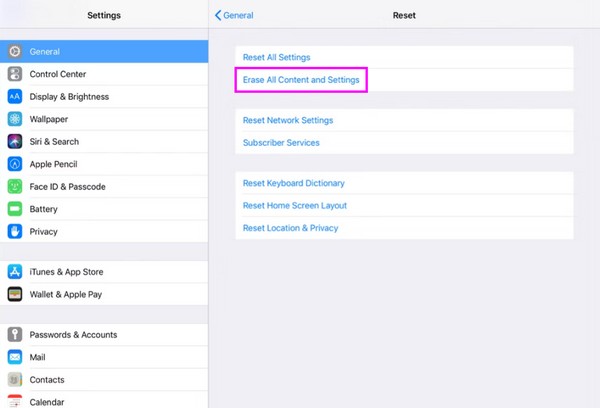
Del 3. Sådan slettes en iPad ved hjælp af FoneLab iPhone Cleaner
I mellemtiden vil du måske overveje at gå igennem en mere professionel måde, som er at bruge FoneLab iPhone Cleaner. Som programmets navn indikerer, kan denne renser slette enhedsdata derfor. Det virker ikke kun til iPhones, men også til andre iOS- og iPadOS-enheder. Hvis du bruger dette program, vil sletning af alt iPads indhold og indstillinger være smertefrit takket være dens problemfri proces. Værktøjets grænseflade kan også nemt manøvreres.
FoneLab iPhone Cleaner er den bedste iOS-datarenser, som nemt kan slette alt indhold og indstillinger eller specifikke data på iPhone, iPad eller iPod Touch.
- Rengør uønskede data fra iPhone, iPad eller iPod touch.
- Slet data hurtigt med engangs overskrivning, hvilket kan spare tid for mange datafiler.
- Det er sikkert og nemt at bruge.
Bortset fra det er sletning af iPad ikke den eneste evne FoneLab iPhone Cleaner har. Hvis dit eneste mål er at frigøre plads for at forbedre enhedens ydeevne, vil dette program også være nyttigt, da det kan slette andet specifikt indhold, som f.eks. junk data, uønskede apps, store filer og mere. Det kan installeres på Windows- og macOS-computere, og du behøver ikke bekymre dig om din iPad-sikkerhed, da programmet er 100 % sikkert for alle Apple-enheder.
Accepter den håndterbare guide nedenfor for at bestemme, hvordan du sletter en iPad uden brug af Apple ID FoneLab iPhone Cleaner:
Trin 1Kig forbi FoneLab iPhone Cleaners hovedwebside for at se dens Gratis download fanen i venstre sektion. Når du har set det, skal du klikke på fanen for at gemme installationsprogrammet i computerens downloadsektion eller mappe. Få adgang til det derfra, og installationen starter automatisk. Det varer typisk omkring et minut, så vent, indtil Start-indstillingen dukker op, og start derefter programmet.
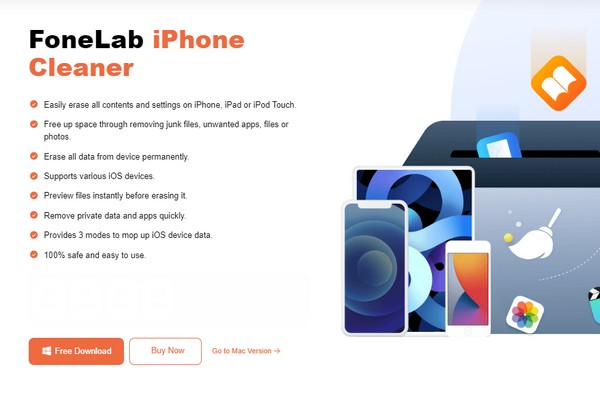
Trin 2Når FoneLab iPhone Cleaners hovedgrænseflade materialiseres på dit skrivebord, skal du straks forbinde din iPad gennem et lynkabel. På denne måde kan programmet registrere enheden og vise dens oplysninger på grænsefladen. Men før det skal du også sørge for at trykke på knappen Tillid, når du bliver bedt om det på iPad. Så, hit Hurtig scanning næste.
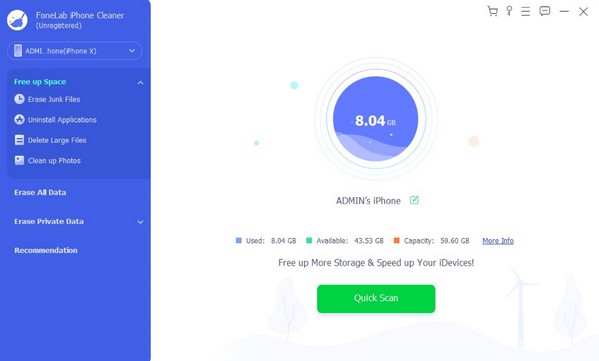
Trin 3I mellemtiden er rengøringsmulighederne i grænsefladens venstre kolonne, inklusive Frigør plads, Slet alle data og Slet private data. Hver har forskellige formål, men vælg Slet alle data mulighed. Du kan frit vende tilbage og bruge de andre funktioner næste gang til at rense din iPad eller andre iOS-enheder senere, når det er nødvendigt.
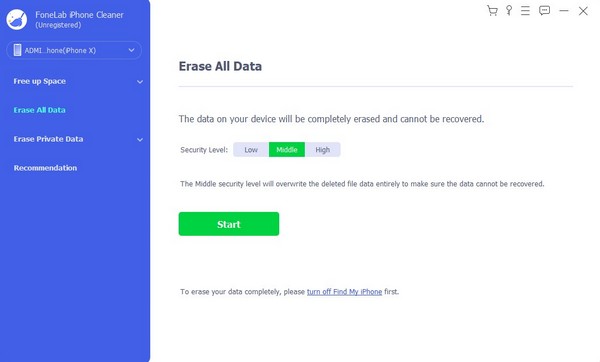
Trin 4Valgene under Slet alle data afsnit vil blive afsløret næste gang. Vælg dit foretrukne sikkerhedsniveau, før du trykker på Starten knappen, og sørg derefter for, at Find My-funktionen er slået fra for at fortsætte. Senere skal du indtaste 0000 i det angivne felt og derefter klikke på Slet mulighed for at slette din iPad, inklusive alt dens indhold og indstillinger.
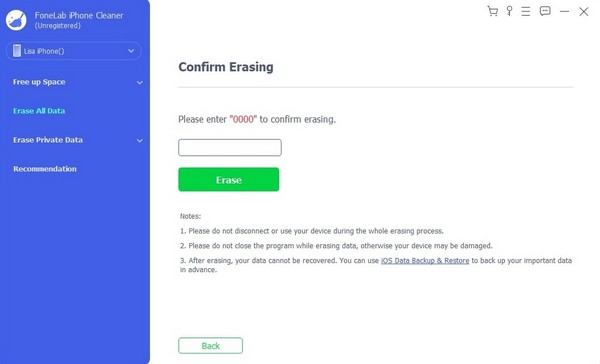
FoneLab iPhone Cleaner er den bedste iOS-datarenser, som nemt kan slette alt indhold og indstillinger eller specifikke data på iPhone, iPad eller iPod Touch.
- Rengør uønskede data fra iPhone, iPad eller iPod touch.
- Slet data hurtigt med engangs overskrivning, hvilket kan spare tid for mange datafiler.
- Det er sikkert og nemt at bruge.
Del 4. Sådan slettes en iPad gennem iCloud
iCloud er på den anden side en anden standardmetode fra Apple. Som du måske ved, tilbyder iCloud flere funktioner til Apple-enheder. Den ene er Find My-funktionen, som lader dig nemt finde din iPad, iPod Touch eller iPhone. Men bortset fra det, har den også en mulighed for sletning af enheden, så du kan nulstille eller slette alt din iPads indhold og returnere det til standardindstillingerne. Det kan gøres på en enheds eller computers webbrowser, så adgang til din iCloud-konto er også problemfri. Desuden tager sletning af enheden kun minimale trin, hvilket gør det nemmere.
Bliv guidet af den enkle proces nedenunder for at forstå, hvordan du sletter iPad uden en adgangskode gennem iCloud:
Trin 1Initialiser din enhed eller computerbrowser på skærmen, og gå ind på iClouds officielle websted. Du skal derefter bruge dine loginoplysninger for at få adgang til din konto og se funktionerne. Vælg Find min, og dens side med et kort vil blive vist.
Trin 2Klik derefter på Alle enheder øverst på siden, og alle de enheder, der er knyttet til din iCloud, vises. Vælg derfor den iPad, du har til hensigt at slette, for at vise dens oplysninger og muligheder på popup-displayet. Tryk derefter på Slet iPad for at slette alt på den.
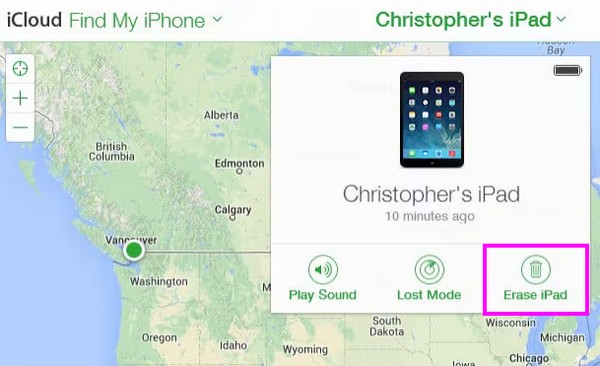
Bemærk, at denne metode kræver, at du logger ind på din iCloud- eller Apple-konto. Så selvom du har enhedens adgangskode, skal du stadig bruge din Apple ID-adgangskode for at behandle sletningen.
Del 5. Sådan slettes en iPad med Finder eller iTunes
Finder og iTunes er programmer udviklet af Apple. De fungerer næsten på samme måde, og du kan administrere dine iOS- og iOS-enheder ved hjælp af dem. At forbinde og navigere din iPad gennem det relevante programs grænseflade giver dig mulighed for ubesværet at slette alt enhedens indhold med kun et par klik. Sammenlignet med andre officielle løsninger fra Apple er et lynkabel nødvendigt for at forbinde din iPad med computerprogrammet i denne metode. Men ingen bekymringer, sletningen af din iPad vil være glat og let derefter.
Spejl de ubesværede instruktioner nedenfor for at slette iPad for at sælge, reparere noget osv. med Finder eller iTunes:
Trin 1Start det relevante program, iTunes eller Finder, på din computer, og tilslut derefter din iPad med det samme ved hjælp af et lynkabel. Et enhedssymbol vises i det øverste område af grænsefladen, hvis du bruger iTunes. I mellemtiden vises din iPads navn på Finder.
Trin 2Klik på dit navn eller enhedssymbol i overensstemmelse hermed, og dine iPad-oplysninger vil blive præsenteret. Vælg Resumé fanen på iTunes eller Generelt på Finder i dette tilfælde. Det Gendan iPad fanen vil derefter være øverst til højre, så klik på den og bekræft handlingen for at slette og nulstille din enheds indstillinger og indhold.
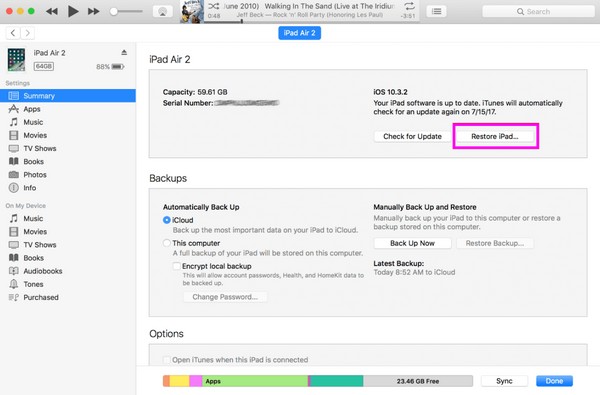
Glem ikke, at Finder er indbygget i nyere macOS-computere, så det er unødvendigt at installere noget. På den anden side er iTunes tilgængelig på ældre macOS og kan installeres på Windows. Brug derfor et program, der er kompatibelt med din computer.
FoneLab iPhone Cleaner er den bedste iOS-datarenser, som nemt kan slette alt indhold og indstillinger eller specifikke data på iPhone, iPad eller iPod Touch.
- Rengør uønskede data fra iPhone, iPad eller iPod touch.
- Slet data hurtigt med engangs overskrivning, hvilket kan spare tid for mange datafiler.
- Det er sikkert og nemt at bruge.
Del 6. Ofte stillede spørgsmål om, hvordan man sletter iPad
1. Sletter en nulstilling fuldstændigt en iPad?
Ja det gør. Reset er den officielle mulighed for at slette alt på en iPad. Dette gælder ikke kun for Apple, men også for alle enheder. Tøv derfor ikke med at vælge Nulstil mulighed, hvis du planlægger at slette alt på din iPad. Du kan forvente, at alle dele af enhedens indhold slettes, og at alle indstillingerne vender tilbage til deres standardindstillinger, så det ser helt nyt ud.
2. Kan jeg slette en iPad uden en adgangskode til enheden?
Ja du kan. Nogle anbefalede metoder ovenfor kræver ikke din enheds adgangskode for at udføre en nulstilling eller sletning af iPad. For eksempel behøver iCloud-processen kun dit Apple-id og kontoadgangskode på nettet, ikke den direkte iPad-enhedsadgangskode. Det er også tilfældet med andre metoder, som f.eks FoneLab iPhone Cleaner; derfor kan det varmt anbefales. Bortset fra det kan du nyde dens forskellige funktioner, som vil være fordelagtige for dine enheder senere.
Vi er taknemmelige, og det betyder meget, at du har stolet på de strategier og retningslinjer, vi foreslog i denne artikel. Alle de metoder, vi inkluderede, er blevet bevist adskillige gange, især da Apple officielt leverer de fleste af dem. Vi sikrede også, at kun det mest betroede program ville komme ind i dette indlæg; tøv derfor ikke med at stole på procedurerne, da vi garanterer, at de har de højeste succesrater med de mest bekvemme trin.
FoneLab iPhone Cleaner er den bedste iOS-datarenser, som nemt kan slette alt indhold og indstillinger eller specifikke data på iPhone, iPad eller iPod Touch.
- Rengør uønskede data fra iPhone, iPad eller iPod touch.
- Slet data hurtigt med engangs overskrivning, hvilket kan spare tid for mange datafiler.
- Det er sikkert og nemt at bruge.
